发布时间:2015-10-26 19: 22: 12
ZBrush®的顶部工具架中放置了比较常用的命令和控制选项,如移动、缩放、旋转、画笔的大小控制、Z强度的控制等,操作时能提高效率。
![]()
ZBrush顶部工具架逐一介绍:
 Projection Master[投影大师]:当点击Projection Master按钮时,它会提示您需要选择3D工具,在画布上,然后按投影大师按钮。它是ZBrush的一个独特功能也是一个内置插件,该功能可以让用户使用所有的2D和2.5D笔刷工具在3D模型上进行雕刻、纹理绘制和其他的操作。
Projection Master[投影大师]:当点击Projection Master按钮时,它会提示您需要选择3D工具,在画布上,然后按投影大师按钮。它是ZBrush的一个独特功能也是一个内置插件,该功能可以让用户使用所有的2D和2.5D笔刷工具在3D模型上进行雕刻、纹理绘制和其他的操作。
关于投影大师的更多详细信息,可点击ZBrush中独特功能之Projection Master。
 LightBox[灯箱]:显示ZBrush中默认提供的原有模型,它相当于一个查看器,ZBrush的这一功能很人性化的。它还可以快速建模和快速打开以前做过的模型的目录箱,启动软件时,出现这个意义还是很大的,LightBox按钮可以随时让你快速找到建模需要的模块和快速保存过的模型。一般开启软件后由于它占用视图空间大,会将其隐藏,再次单击LightBox按钮即可隐藏。
LightBox[灯箱]:显示ZBrush中默认提供的原有模型,它相当于一个查看器,ZBrush的这一功能很人性化的。它还可以快速建模和快速打开以前做过的模型的目录箱,启动软件时,出现这个意义还是很大的,LightBox按钮可以随时让你快速找到建模需要的模块和快速保存过的模型。一般开启软件后由于它占用视图空间大,会将其隐藏,再次单击LightBox按钮即可隐藏。
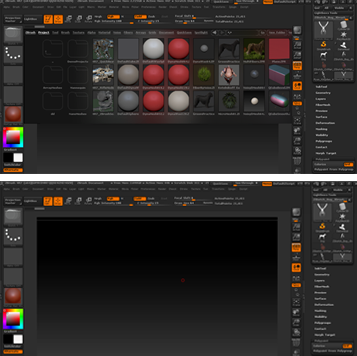
 Edit[编辑]:在雕刻3D模型时,模型只有在Edit“编辑”模式下才是3D的,也只有在这种情况下才可以对当前的模型进行编辑操作,如果退出了“编辑”模式,模型会转变为2.5D的数据,这样就不可能对当前的模型在进行编辑操作了,只能进行类似二维软件的绘制操作。
Edit[编辑]:在雕刻3D模型时,模型只有在Edit“编辑”模式下才是3D的,也只有在这种情况下才可以对当前的模型进行编辑操作,如果退出了“编辑”模式,模型会转变为2.5D的数据,这样就不可能对当前的模型在进行编辑操作了,只能进行类似二维软件的绘制操作。
 Draw[绘画]:绘制按钮,打开此按钮可以对模型进行绘制。
Draw[绘画]:绘制按钮,打开此按钮可以对模型进行绘制。
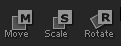 Move、Scale、Rotate[移动、缩放、旋转]:移动、缩放和旋转工具。
Move、Scale、Rotate[移动、缩放、旋转]:移动、缩放和旋转工具。
![]() :RGB、材质及强度的控制按钮。
:RGB、材质及强度的控制按钮。
![]() :控制雕刻笔刷凹凸以及强度的按钮。
:控制雕刻笔刷凹凸以及强度的按钮。
![]() :笔刷的衰减及大小控制。
:笔刷的衰减及大小控制。
想要了解更多关于ZBrush 3D图形绘制软件的详细信息,可点击ZBrush教程中心查找你想要的内容。
展开阅读全文
︾